Dette er normalt forårsaget af defekte drivere
- Hvis du får fejlen Voicemeeter, at outputenheden ikke virker, kan det skyldes et problem forårsaget af en Windows-opdatering.
- Du kan løse dette problem hurtigt ved at afinstallere og geninstallere dine lyd- og videodrivere.
- I værste tilfælde skal du muligvis geninstallere Voicemeeter og VB-Cable for at slippe af med fejlen.

xINSTALLER VED AT KLIKKE PÅ DOWNLOAD FIL
- Download Outbyte Driver Updater.
- Start den på din pc for at finde alle de problematiske drivere.
- Klik derefter Opdater og anvend valgt for at få de seneste driverversioner.
- OutByte Driver Updater er blevet downloadet af 0 læsere i denne måned.
Voicemeeter er en af de mest brugte lydmixer-applikationer, takket være dens evne til at administrere næsten enhver lydkilde. Nogle brugere rapporterer dog, at en outputenhed ikke fungerer på Voicemeeter, når de forsøger at afspille eller overføre lyd.
Denne fejl rapporteres at dukke op efter brugere har opdateret deres pc'er. Heldigvis kan du nemt slippe af med, at outputenheden ikke virker fejl, og vi vil vise dig, hvordan du gør det i denne vejledning.
Hvorfor virker mit Voicemeter-lydoutput ikke?
Der er forskellige faktorer, der kan få Voicemeter-lydudgangen til at holde op med at fungere. Nedenfor er nogle af dem:
- Defekte drivere – I de fleste tilfælde er dette problem forårsaget af ødelagte drivere installeret af Windows-opdateringer. Dette gælder især, hvis fejlen begyndte at blive vist efter opdatering af din pc.
- Forkerte outputindstillinger – Til tider kan dette problem skyldes forkerte indstillinger fra din side. For eksempel, hvis du vælger WDM i stedet for MME som din outputtype, når du faktisk bruger en MME-enhed, vil du sandsynligvis få denne fejl.
Nu hvor vi kender årsagerne bag denne fejl, lad os rette den ved hjælp af løsningerne nedenfor.
Hvordan kan jeg rette op på, at Voicemeter-outputenheden ikke fungerer?
Prøv følgende fejlfindingstrin, før du fortsætter til de mere sofistikerede løsninger nedenfor:
- Genstart din pc.
- Fjern unødvendig lydsoftware som Sonic Studio.
- Hvis du er på Windows Insider build, skal du skifte til den stabile version.
Hvis dette ikke virker, kan du udforske rettelserne nedenfor.
1. Geninstaller lyddriveren
- Tryk på Windows tasten + x og vælg Enhedshåndtering mulighed.

- Dobbeltklik på Lyd-, video- og spilcontrollere sektion for at udvide den.
- Højreklik nu på din lydenhed og vælg Afinstaller enhed.

- Dernæst skal du sætte kryds i feltet for Forsøg at fjerne driveren til denne enhed hvis den er tilgængelig, og klik på Afinstaller knap.

- Luk Enhedshåndtering og genstart din pc.
- Herfra skal du gå til din lydenhedsproducents websted for at downloade den nyeste driver til din enhed.
- Udpak downloadfilen, hvis den er zippet.

- Gå nu tilbage til vinduet Enhedshåndtering og højreklik på din lydenhed og vælg Opdater driver.

- Vælge Gennemse min computer for drivere.

- Klik på Gennemse knappen, naviger til den downloadede driver, og vælg den.

- Klik til sidst på Okay knappen, vent på, at processen er fuldført, og genstart din pc.
De fleste brugere begyndte at få fejlen, at outputenheden ikke fungerer på Voicemeeter efter opdatering af deres computer. Dette skyldes, at Windows-opdateringen installerede en defekt driver, der roder med deres lydoutput.
Dette er især fremtrædende med Realtek lyddrivere. I dette tilfælde bør geninstallation af din driver fra producentens websted genoprette normaliteten. Nogle brugere slap også af med fejlen ved at geninstallere deres NVIDIA GPU-driver. Så det kan du også gøre.
- Download og installer Outbyte Driver Updater.
- Start softwaren.
- Vent på, at appen finder alle defekte drivere.

- Nu vil den vise dig alle de defekte drivere på listen for at vælge dem, der skal opdateres eller ignoreres.
- Klik på Opdater og anvend valgt for at downloade og installere de nyeste versioner.
- Genstart din pc for at sikre de anvendte ændringer.

Outbyte driveropdatering
Beskyt din Windows-pc med Outbyte mod forskellige fejl forårsaget af problematiske drivere.2. Brug MME som output
- Start Voicemeter-softwaren og klik A1 på toppen.
- Vælg nu MME mulighed for din outputenhed.

- Sørg endelig for, at din inputenhed også er indstillet som MME.
Nogle brugere har rapporteret, at de fik fejlen, at outputenheden ikke fungerede på Voicemeeter, når de vælger WDM som deres output. Dette er på trods af, at deres outputenhed bruger en WDM-driver.
De var dog i stand til at løse problemet ved at ændre outputtet til MME i stedet for.
- Windows Mail-fejlkode 0x80040b0b: 6 måder at rette det på
- IPTV viser ikke tv-guide: 3 måder at rette det hurtigt på
- Er Mad.exe en virus eller en sikker Windows-proces? Klare forvirringer
- Løsning af Nvwmi64.exe-fejl og sletning af virusalarmer [Praktisk vejledning]
- Plex-afspilningsfejl: Årsager og hvordan man løser det
3. Geninstaller Voicemeter og VB-kabel
- Tryk på Windows nøgle, type styring, og klik på Kontrolpanel mulighed.

- Vælge Afinstaller et program under Programmer mulighed.

- Højreklik nu på Stemmemåler valgmulighed, vælg Afinstaller, og følg instruktionerne på skærmen for at fuldføre fjernelsesprocessen.

- Gå derefter til den officielle hjemmeside for at download den seneste version af Voicemeter.
- Til sidst, hvis du har VB-kabel, skal du gentage ovenstående trin for at afinstallere og geninstallere det også.
Hvis du bliver ved med at få fejlen, at outputenheden ikke fungerer på Voicemeeter efter at have prøvet løsningerne ovenfor, skal du muligvis afinstallere og geninstallere den seneste version af softwaren.
Dette har virket for brugerne, især i tilfælde, hvor fejlmeddelelsen dukkede op efter en Windows-opdatering.
Med denne løsning kan vi afslutte denne artikel om, hvordan man løser fejlen, at outputenheden ikke fungerer på Voicemeeter. Du skulle nu være i stand til at rette fejlen uden besvær, forudsat at du følger løsningerne i denne vejledning.
På samme måde, hvis Kast audio virker ikke på din pc, tjek vores detaljerede guide for at løse det uden besvær.
Var du i stand til at slippe af med denne fejl? Fortæl os hvordan i kommentarerne nedenfor.
Oplever du stadig problemer? Løs dem med dette værktøj:
SPONSORERET
Nogle driverrelaterede problemer kan løses hurtigere ved at bruge en skræddersyet driverløsning. Hvis du stadig har problemer med dine drivere, skal du blot installere OutByte Driver Updater og få det op at køre med det samme. Lad det derfor opdatere alle drivere og løse andre pc-problemer på ingen tid!

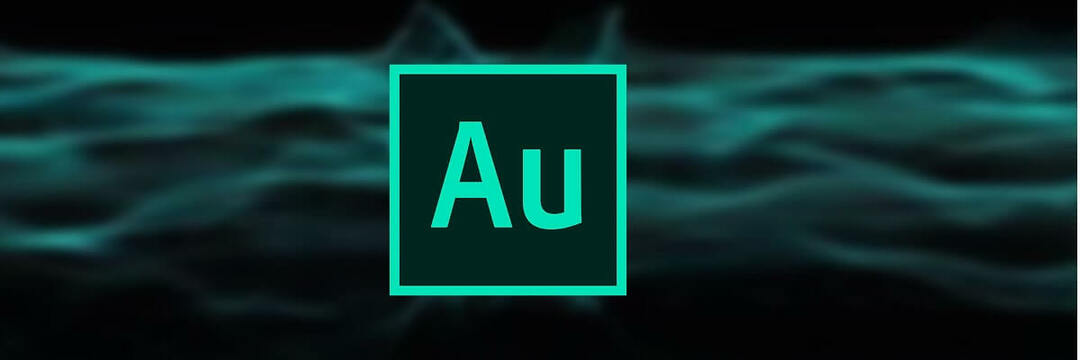
![6 bedste vocoder-software til Windows og Mac [rigtig god]](/f/bda885451f1b0307040bf75561d2b712.jpg?width=300&height=460)